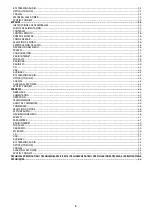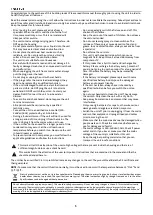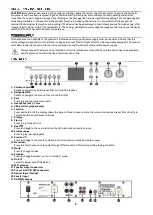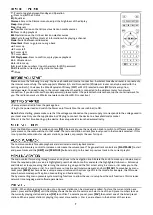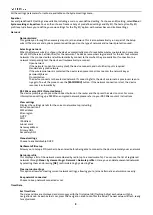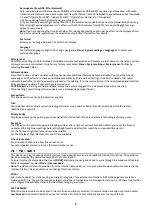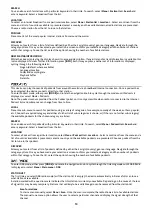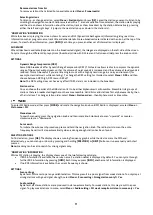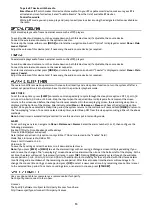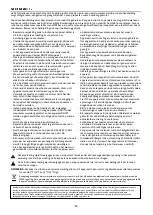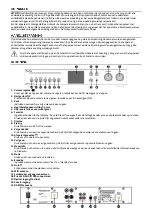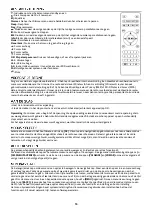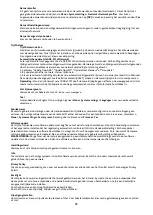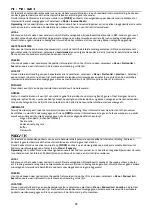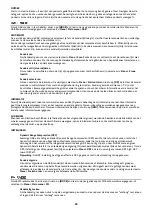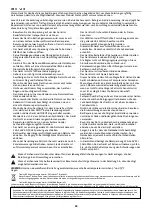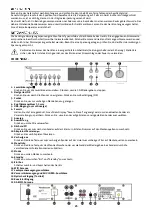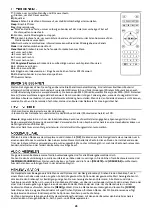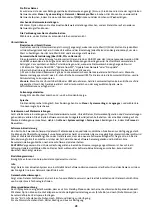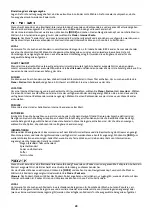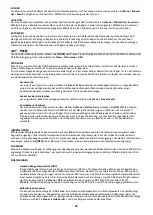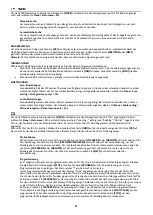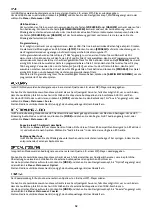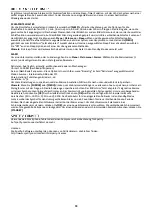18
Netwerkprofiel
Dit geeft een lijst weer van de netwerken die door de radio worden onthouden (maximaal 4). U kunt de lijst met
geregistreerde netwerken bekijken via
Menu > System settings > Network > Network profile>
. Hier kunt u
ongewenste netwerken verwijderen door ze te selecteren en op
[OK]
te drukken, bevestig het verwijderen door
Yes
te selecteren.
Netwerkinstellingen wissen
Met deze optie kunnen de huidige netwerkinstellingen worden gewist, zodat u gemakkelijker toegang krijgt tot een
alternatief netwerk.
Netwerk aangesloten houden
Kies om het netwerk verbonden te houden of niet.
Tijd/Datum
Tijd/Datum instellen
De datum en tijd worden weergegeven als dd-mm-jjjj, waarbij de eerste waarde (dd) knippert. Pas elke waarde aan
met de navigatieknop. Druk tijdens het instellen van elke waarde op de navigatieknop om de waarde te bevestigen.
De volgende waarde knippert, klaar voor aanpassing.
Automatische update (via DAB, FM of Netwerk)
Auto-update werkt met gegevens die via DAB, FM of het internet worden verzonden. DAB en FM gebruiken een
tijdsignaal dat met radio-uitzendingen wordt meegezonden. Netwerk gebruikt een tijdsignaal dat wordt uitgezonden
door het internetradioportaal wanneer een netwerkverbinding tot stand is gebracht.
1. Selecteer "Update from DAB", "Update from FM", "Update from Network" of "No update".
2. Bij updaten vanaf het netwerk: stel uw tijdzone in.
3. Als uw land zomertijd (DST) gebruikt, kan de automatisch bijgewerkte tijd van het netwerk verkeerd zijn. Wanneer
de zomertijd wordt aangepast, zoals de Britse zomertijd (BST), schakelt u de zomertijdoptie in om te compenseren.
Opmerking:
als u de tijd bijwerkt vanaf DAB of FM, heeft de zomertijdoptie geen effect op de weergegeven tijd. Het
toestel zal automatisch de tijd bijwerken van de geselecteerde bron als er tijdinformatie beschikbaar is.
Stel tijdweergave in
Hiermee kunt u schakelen tussen 12- en 24-uurs weergave.
Taal
De standaardtaal is Engels. Om te wijzigen, ga naar
Menu > System settings > Languages >
om uw voorkeurstaal te
selecteren.
Fabrieksreset
Reset alle gebruikersinstellingen naar de standaardwaarden. Tijd/datum, netwerkconfiguratie en voorinstellingen gaan
verloren. De huidige softwareversie van de radio blijft echter behouden. Om een fabrieksreset uit te voeren, selecteert u
Menu > System settings > Factory reset
. Bevestig door te kiezen voor
Proceed > Yes
.
Software update
Van tijd tot tijd komen er software-updates met bugfixes en/of extra functies beschikbaar. U kunt dit handmatig controleren
of het apparaat zo instellen dat het regelmatig automatisch controleert (dit is de standaardinstelling). Als het apparaat
detecteert dat er nieuwere software beschikbaar is, vraagt het of u wilt doorgaan met updaten. Zo ja, dan wordt de nieuwe
software gedownload en geïnstalleerd. Na een software-update blijven alle gebruikersinstellingen behouden.
WAARSCHUWING:
Zorg ervoor dat de radio is aangesloten op een stabiele netstroomverbinding voordat u een software-
update start. De stroom uitschakelen tijdens de software update kan het toestel permanent beschadigen.
Instelling wizard
Hiermee kunt u de Setup-wizard op elk gewenst moment uitvoeren.
Info
Toont details van het huidige systeem inclusief software versienummer, Radio ID en de naam waarmee de radio wordt
geïdentificeerd op een netwerk.
Privacy Policy
Toont een privacy mededeling die u naar onze website leidt voor alle details van het Frontier Smart Technologies Privacy
beleid.
Backlight
Het display kan zo worden ingesteld dat het wordt gedimd wanneer het in stand-by staat of na een time-outperiode. Met
deze optie kunt u de time-outperiode en de helderheidsinstellingen vóór (niveau Aan/helder) en na (niveau Gedimd) de
aangepaste tijdsperiode instellen.
Voor het Aan-niveau zijn Hoog, Middel en Laag beschikbaar.
Voor het Dim-niveau zijn Hoog, Middel, Laag en Uit beschikbaar.
Lijnuitgang instellen
Voor Lijnuitvoer, kies om lijnuitvoer toe te staan of niet. Voor Lokale luidspreker, kies om de geluidsweergave aan te zetten
of niet.